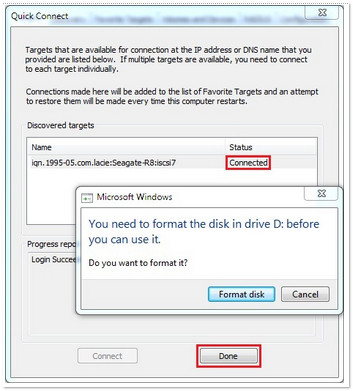iSCSI 是 Internet Small Computer Systems Interface (網際網路小型電腦系統介面) 的縮寫。iSCSI 是標準 SCSI 儲存介面的延伸,可讓 SCSI 指令透過 IP 型網路傳送。其可讓電腦透過網路存取 iSCSI 目標,並以相同方式存取直接連接至電腦的硬碟機。
從 Windows 7、Windows 8 或其他 Windows PC 連接至 iSCSI 目標時需使用 Microsoft iSCSI 啟動器。iSCSI 啟動器可以依 Seagate NAS 主機名稱或 IP 位址連接至 iSCSI 目標。如果您要使用 IP 位址進行連接,Seagate 建議您事先為 NAS 設定靜態的 IP 位址。
如何為 NAS 設定靜態 IP
- 啟動 Seagate Network Assistant 並按下 Web access to the NAS OS Dashboard (NAS OS Dashboard 的 Web 存取) 按鈕,或在 Web 瀏覽器的位址列中輸入裝置的 IP 位址,即可存取 Rackmount NAS 的管理員頁面。
- 在左側邊列的 Settings (設定) 下,選取 Network (網路)。
- 選取 Connections (連線) 索引標籤。
- 在顯示主要 LAN 連線的條列中,將滑鼠移至 Edit (編輯) 下拉式功能表並選取 Edit (編輯)。
- 將 IP 配置變更為 Manual (手動),然後按一下 Save (儲存)。

建立 iSCSI 目標 - 在左側邊列的 Storage (儲存裝置) 下,選取磁區,然後選取 Add iSCSI (新增 iSCSI)。
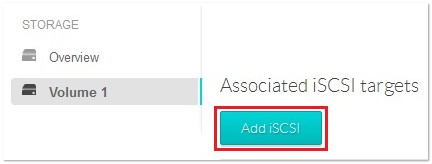
- 設定 capacity (容量) 和 Advanced parameters (optional) (進階參數 (選擇性)),然後選取 Next (下一步)。
iSCSI 目標限制為 8TB.
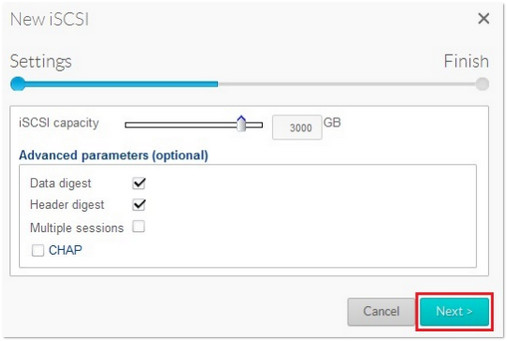
iSCSI 進階參數 (選擇性) 說明:
- Header Digest (標題摘要) - 增加資料完整性。其可確保通訊協定資料單元標題部分的有效性。
- Data Digest (資料摘要) - 增加資料完整性。驗證通訊協定資料單元的資料區隔。
- Multiple Sessions (多重工作階段) - 用於單一 iSCSI 目標的多重連線。若要避免發生資料毀損或遺失,請務必在叢集環境中進行操作。
- CHAP (Challenge Handshake 驗證通訊協定) - 可讓單向和雙向 CHAP 使用 Microsoft iSCSI 啟動器和目標進行驗證。
- 按一下 Finish (完成) 以確認選擇項目。

建立 iSCSI 目標後,它會顯示為中斷連接。您可以使用 Edit (編輯) 下拉式功能表來刪除 iSCSI 目標或編輯其設定。

連接至 iSCSI 目標
- 前往將連接至新 iSCSI 目標的本機網路工作站。開啟 Control Panel (控制台),選取 Administrative Tools (管理工具),然後開啟 iSCSI Initiator (iSCSI 啟動器)。
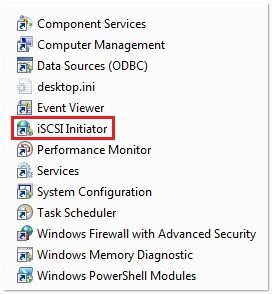
在此範例中,我們會依據主機名稱來連接 iSCSI 目標。
主機名稱會顯示在 NAS Manager 頁面的左上角。
這時即可使用 iSCSI 硬碟機。
- 在 Target: (目標:) 欄位中輸入 NAS 主機名稱 (或 IP 位址),然後按一下 Quick Connect... (快速連接...)。
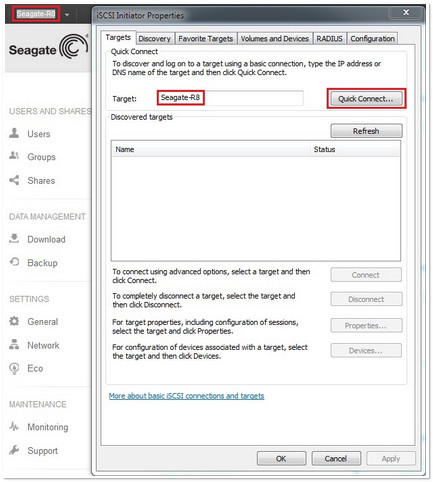
Quick Connect (快速連接) 視窗隨即開啟並顯示為 Connected (已連接)。Windows 可能會提示 You need to format the disk in drive... (需要格式化硬碟機中的磁碟...)。
- 選取 Format disk (格式化硬碟機)。
- 按一下 Done (完成) 與 OK (確定),以結束啟動器。